Ja jums šķiet, ka jūsu prognozes ir vājas vai Microsoft SwiftKey ir pārtraukusi "apgūt" no jūsu rakstīšanas stila, iesakām veikt tālāk norādītās darbības, lai vēlreiz uzsāktu mācību procesu.
Pirms darba sākšanas
Lūdzu, pārliecinieties, vai vienmēr izmantojat Microsoft SwiftKey jaunāko versiju.
Jums ir jāizveido Microsoft SwiftKey konts un jāpieraksta, šajā procesā tiks notīrīti visi dati un saglabātā valoda no lietojumprogrammas.
Pārliecinieties, vai ir & sinhronizācija.
Vispirms:
-
Ierīces iestatījumu atvēršana
-
Doties uz programmu sarakstu
-
Atlasiet Microsoft SwiftKey Keyboard
-
Pieskarieties pie Krātuve
-
Pieskarieties pogām, lai notīrītu datus un notīrītu kešatmiņu
Sekunde:
Dažreiz pazūd mākoņa savienojums un ir nepieciešams atkārtoti izveidot savienojumu. Lai novērstu šo problēmu:
-
Programmas Microsoft SwiftKey atvēršana
-
Pieskarieties pie Konts
-
Atteikšanās no konta
-
Pierakstieties atpakaļ savā Microsoft SwiftKey kontā
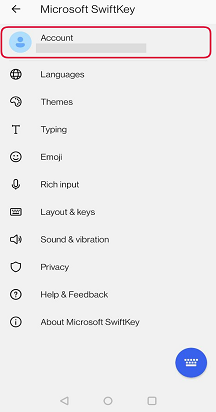


Tādējādi būtu jāveic atkārtota sinhronizācija un jāatgrieza visas jūsu pielāgotās prognozes.
Trešā:
Ja iepriekšējais nedarbojas, piešķiriet Microsoft SwiftKey jaunu instalēšanu. Šādi var gludināt nejaušas kļūdas, kas varētu ietekmēt Microsoft SwiftKey tastatūras veiktspēju.
Ja jums šķiet, ka jūsu prognozes ir vājas vai Microsoft SwiftKey ir pārtraukusi "apgūt" no jūsu rakstīšanas stila, iesakām veikt tālāk norādītās darbības, lai vēlreiz uzsāktu mācību procesu.
Pirms darba sākšanas
Lūdzu, pārliecinieties, vai vienmēr izmantojat Microsoft SwiftKey jaunāko versiju.
Jums ir jāizveido Microsoft SwiftKey konts un jāpieraksta, šajā procesā tiks notīrīti visi dati un saglabātā valoda no lietojumprogrammas.
Pārliecinieties, vai ir & sinhronizācija.
Vispirms:
Dažreiz pazūd mākoņa savienojums un ir nepieciešams atkārtoti izveidot savienojumu. Lai novērstu šo problēmu:
-
Programmas Microsoft SwiftKey atvēršana
-
Pieskarieties pie Konts
-
Atteikšanās no konta
-
Pierakstieties atpakaļ savā Microsoft SwiftKey kontā
Varat piekļūt dublēšanas & sinhronizācijas iestatījumiem šādi:
-
Atvērt Microsoft SwiftKey
-
Pieskarieties pie Konts
-
Atlasiet Dublēšanas & sinhronizācija
-
Pārslēgt "Dublēšanas & sinhronizācija"
Tādējādi būtu jāveic atkārtota sinhronizācija un jāatgrieza visas jūsu pielāgotās prognozes.
Sekunde:
Ja iepriekšējais nedarbojas, piešķiriet Microsoft SwiftKey jaunu instalēšanu. Šādi var gludināt nejaušas kļūdas, kas varētu ietekmēt Microsoft SwiftKey tastatūras veiktspēju.
Vai problēmas joprojām pastāv? Lūdzu, sazinieties ar mums, izmantojot ekrānuzņēmumus vai video, kas palīdzēs parādīt tālāk norādītās saziņas saites problēmas.










